El sistema de ventanas X, que proporciona las funciones básicas de un entorno gráfico, es la columna vertebral del subsistema gráfico en los sistemas operativos compatibles con UNIX. En las distribuciones modernas de sistemas operativos, la instalación de "X" con uno de los administradores de ventanas populares se produce, por regla general, automáticamente. Sin embargo, si se supone que la máquina no funciona con un shell gráfico, tiene sentido deshabilitar el lanzamiento del servidor X.
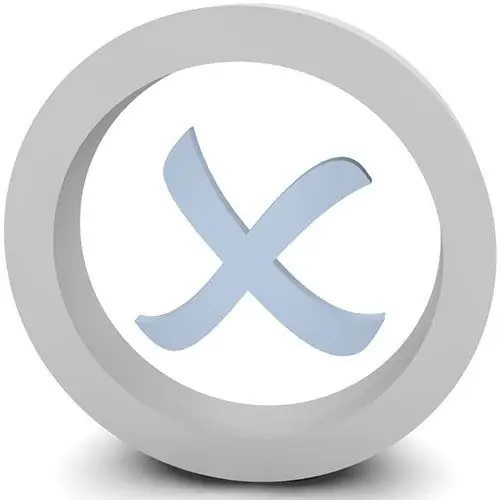
Necesario
credenciales de root
Instrucciones
Paso 1
Inicie el sistema operativo como de costumbre (iniciando el servidor X y el administrador de ventanas). Inicie sesión con sus credenciales
Paso 2
Inicie una sesión de superusuario en un emulador de terminal o consola de texto. Puede ejecutar uno de los emuladores instalados (xterm, konsole, etc.) como root desde el shell gráfico usando sus capacidades o utilidades como kdesu. Puede iniciar una terminal con sus credenciales e iniciar una sesión de root con el comando su. Alternativamente, cambie a la consola de texto presionando simultáneamente Ctrl, alt="Imagen" y una de las teclas F1-F12, inicie sesión como root
Paso 3
Desactive el lanzamiento del servidor X cambiando el nivel de inicio del sistema. Modifique el archivo de configuración del programa init que inicia todos los demás procesos. Este archivo se llama inittab y se encuentra en el directorio / etc /. Abra el archivo / etc / inittab en un editor de texto. Busque una línea como id: x: initdefault:, donde x es un número. Reemplace el número con 3. Guarde el archivo. Vaya al paso seis si desea dejar intactos todos los componentes del servidor X y del shell gráfico
Paso 4
Evite que el servidor X se inicie sin cambiar el nivel de inicio del sistema. Revise el archivo / etc / inittab y localice el directorio que contiene enlaces a scripts y aplicaciones que se ejecutan al arrancar en el nivel actual. Normalmente, el servidor X arranca en el nivel de inicialización 5 y el directorio al que se hace referencia es /etc/rc.d/rc5.d. Inicie un administrador de archivos como Midnight Commander. Cambie al directorio encontrado. Elimine las referencias a los scripts para iniciar componentes del sistema de gráficos. Vaya al paso seis
Paso 5
Evite el lanzamiento del servidor X eliminando sus componentes. Utilice un administrador de paquetes como apt-get en la consola o Synaptic, un envoltorio alrededor de él en un entorno gráfico. Quite los componentes del servidor. Tenga en cuenta que debido al manejo de dependencias entre paquetes, los shells gráficos (KDE, Gnome, etc.), así como todos los programas diseñados para trabajar en ellos, pueden ser eliminados
Paso 6
Reinicie su computadora. Utilice el menú de shell gráfico o ejecute el comando reboot en la consola.






